Cách chỉnh âm lượng cuộc gọi đến Samsung đơn giản, hiệu quả

Cách chỉnh âm lượng cuộc gọi đến Samsung là điều mà rất nhiều người dùng điện thoại Samsung quan tâm khi gặp phải tình trạng âm thanh quá nhỏ, khó nghe trong lúc đàm thoại.
Dù bạn đang sử dụng dòng Galaxy cao cấp hay máy tầm trung, nếu cuộc gọi không rõ ràng, trải nghiệm liên lạc sẽ bị gián đoạn đáng kể. Trong bài viết này, Sforum sẽ hướng dẫn bạn cách tăng giảm âm lượng cuộc gọi một cách chi tiết, dễ hiểu và hoàn toàn có thể tự thực hiện ngay tại nhà.

5 Cách chỉnh âm lượng cuộc gọi đến Samsung đơn giản, hiệu quả
Những tình huống này xảy ra thường xuyên và hoàn toàn có thể xử lý nếu bạn biết cách điều chỉnh âm lượng cuộc gọi một cách đúng cách. Để biết cách chỉnh âm lượng cuộc gọi đến Samsung hãy làm theo từng bước hướng dẫn cụ thể dưới đây:
Điều chỉnh âm lượng bằng phím vật lý trên điện thoại
Không cần tìm kiếm trong cài đặt hay tải ứng dụng phức tạp, nút âm lượng vật lý nằm ở cạnh bên điện thoại là công cụ đơn giản và hiệu quả nhất giúp bạn điều chỉnh âm thanh cuộc gọi theo thời gian thực.

Trong khi đang thực hiện hoặc nhận một cuộc gọi, bạn hãy nhấn nút tăng âm lượng (nút phía trên) để tăng dần mức âm thanh phát ra từ loa thoại. Trên màn hình sẽ xuất hiện biểu tượng điện thoại cùng thanh âm lượng đang tăng, cho thấy bạn đang điều chỉnh đúng mục âm thanh dành cho cuộc gọi, không phải âm lượng nhạc hay video.
Truy cập cài đặt âm thanh để điều chỉnh chi tiết hơn
Nếu bạn muốn kiểm soát âm lượng toàn diện hơn, đặc biệt trong những trường hợp mà âm lượng cuộc gọi vẫn nhỏ dù đã nhấn nút tăng tối đa, thì việc truy cập vào Cài đặt âm thanh trong hệ thống Android sẽ giúp bạn tùy biến rõ ràng hơn. Bạn có thể thực hiện theo các bước sau:
Bước 1: Mở Cài đặt trên điện thoại Samsung.

Bước 2: Cuộn xuống và chọn mục Âm thanh và rung.

Bước 3: Chọn tiếp Âm lượng.

Bước 4: Trong mục Âm lượng sẽ hiện ra 4 thanh trượt tương ứng với:
- Âm lượng cuộc gọi
- Âm lượng nhạc/phương tiện
- Âm lượng thông báo
- Âm lượng hệ thống
Kéo thanh âm lượng cuộc gọi sang phải để tăng hoặc sang trái để giảm tùy vào nhu cầu sử dụng.

Ngoài ra, bạn có thể chọn thêm mục Chất lượng âm thanh và hiệu ứng để bật các tính năng nâng cao như Dolby Atmos, hoặc chọn chế độ âm thanh theo từng tình huống như: nghe nhạc, xem phim, chơi game hay đàm thoại.
Sử dụng trợ lý ảo Google để tăng âm lượng cuộc gọi
Nếu bạn là người dùng yêu thích sự tiện lợi của công nghệ điều khiển bằng giọng nói, hoặc bạn đang lái xe, đang nấu ăn và không thể chạm tay vào điện thoại thì Google Assistant chính là trợ thủ đắc lực dành cho bạn.
Bước 1: Bạn có thể kích hoạt trợ lý ảo bằng câu lệnh “OK Google” hoặc nhấn giữ nút Home (với thiết bị có hỗ trợ).

Bước 2: Sau khi trợ lý được kích hoạt, bạn chỉ cần nói:
- “Tăng âm lượng cuộc gọi”
- “Tăng âm lượng lên 80%”
- Hoặc “Giảm âm lượng xuống 40%”

Bước 2: Trợ lý sẽ ngay lập tức điều chỉnh âm lượng theo yêu cầu của bạn.

Tuy nhiên, bạn cần lưu ý rằng Google Assistant hiện chỉ có thể điều chỉnh âm lượng hệ thống chung, nên nếu muốn tối ưu riêng cho cuộc gọi, bạn vẫn nên kết hợp với việc tăng âm trong lúc gọi.
Tham khảo những mẫu điện thoại Samsung với cấu hình mạnh được nhiều người lựa chọn tại CellphoneS ngay:
[Product_Listing categoryid="35" propertyid="" customlink="https://cellphones.com.vn/mobile/samsung.html" title="Các dòng Samsung đang được quan tâm nhiều tại CellphoneS"]
Tăng chất lượng âm thanh cuộc gọi khi dùng tai nghe
Khi môi trường xung quanh bạn quá ồn ào hoặc loa thoại không còn hoạt động tốt như lúc mới mua, tai nghe chính là giải pháp lý tưởng giúp âm thanh cuộc gọi trở nên rõ ràng và to hơn.
Tai nghe có dây hoặc không dây đều hỗ trợ tốt trong việc lọc âm thanh, đồng thời giảm thiểu tạp âm từ bên ngoài. Đặc biệt, một số tai nghe Bluetooth còn tích hợp tính năng lọc tiếng ồn chủ động (ANC), giúp bạn nghe cuộc gọi một cách rõ nét ngay cả trong môi trường đông đúc.

Ngoài ra, bạn cũng có thể điều chỉnh âm lượng trực tiếp ngay trên tai nghe (với dòng tai nghe có phím điều khiển), giúp tối ưu hóa trải nghiệm nghe gọi mà không cần thao tác trên điện thoại.
Sử dụng ứng dụng hỗ trợ
Nếu các phương pháp trên vẫn chưa mang lại hiệu quả như mong đợi, bạn nên cân nhắc sử dụng các ứng dụng hỗ trợ tăng âm lượng chuyên dụng trên Google Play. Những ứng dụng này thường giúp điều chỉnh chi tiết âm lượng hệ thống, thậm chí khuếch đại âm thanh vượt qua giới hạn gốc của hệ điều hành Android. Dưới đây là một số ứng dụng được người dùng đánh giá cao:
Volume Booster GOODEV
Volume Booster GOODEV là một trong những ứng dụng phổ biến nhất hiện nay nhờ giao diện trực quan và thao tác sử dụng cực kỳ đơn giản. Sau khi cài đặt và mở ứng dụng, bạn sẽ thấy một thanh trượt điều chỉnh âm lượng bổ sung bên ngoài hệ thống mặc định.

Người dùng chỉ cần kéo thanh trượt này để tăng âm lượng tổng thể, bao gồm cả cuộc gọi đến. Ứng dụng hoạt động tốt với các dòng máy Samsung tầm trung và cao cấp. Tuy nhiên, do nguyên lý hoạt động là "kéo căng" giới hạn âm thanh hệ thống, việc lạm dụng mức tăng quá cao (trên 40–50%) có thể gây méo tiếng hoặc ảnh hưởng đến độ bền của loa.
Equalizer FX
Nếu bạn không chỉ quan tâm đến âm lượng mà còn mong muốn chất lượng âm thanh rõ nét, hài hòa hơn, Equalizer FX sẽ là ứng dụng nên thử. Đây là bộ cân bằng âm chuyên nghiệp, cho phép điều chỉnh các dải tần như bass, treble và âm trung để tạo ra chất âm phù hợp với nhu cầu của từng người dùng.

Ứng dụng tích hợp sẵn nhiều preset như “Classical”, “Pop”, “Rock”, “Voice”, và “Normal”, đặc biệt phù hợp khi bạn thường xuyên thực hiện cuộc gọi trong môi trường có tiếng ồn hoặc sử dụng tai nghe. Việc tinh chỉnh tăng tần số giọng nói (voice band) sẽ giúp bạn nghe rõ hơn khi đối phương nói nhỏ hoặc khi tín hiệu không ổn định.
Music Volume EQ
Music Volume EQ là ứng dụng kết hợp giữa bộ điều chỉnh âm lượng và bộ lọc âm đơn giản. Giao diện được thiết kế mô phỏng như một bàn điều khiển âm thanh giúp người dùng dễ dàng điều chỉnh bằng tay.

Ứng dụng hỗ trợ điều chỉnh mức âm lượng tổng thể (bao gồm cả âm lượng cuộc gọi) và bổ sung tính năng khóa mức âm lượng, ngăn chặn việc vô tình nhấn nút khiến âm thanh thay đổi quá lớn hoặc quá nhỏ. Tính năng này rất hữu ích nếu bạn hay bỏ điện thoại trong túi hoặc cho trẻ nhỏ mượn điện thoại.
Sound Amplifier
Được phát triển bởi chính Google, Sound Amplifier hướng đến nhóm người dùng có nhu cầu nghe rõ hơn trong môi trường nhiều tiếng ồn hoặc có vấn đề về thính giác. Tuy nhiên, đây cũng là một công cụ hữu hiệu để tăng âm lượng cuộc gọi đến khi bạn sử dụng tai nghe.

Ứng dụng cho phép điều chỉnh độ nhạy của âm thanh, tăng cường tiếng người nói, lọc tạp âm và giảm tiếng ồn nền. Điều này đặc biệt hữu ích khi bạn thường xuyên gọi điện ngoài đường, trong quán cà phê, nhà ga hoặc sân bay.
Bass Booster
Nếu bạn là người thường xuyên sử dụng loa ngoài để gọi điện rảnh tay hoặc họp nhóm, thì Bass Booster là ứng dụng nên thử. Ngoài khả năng điều chỉnh âm lượng thông thường, Bass Booster còn tập trung vào việc nâng cao trải nghiệm âm thanh tổng thể bằng cách tăng cường dải trầm, tạo âm thanh dày và mạnh hơn.

Ứng dụng hỗ trợ nhiều chế độ khác nhau như: Normal, Music, Outdoor, Meeting, Sleep, Custom. Tùy thuộc vào ngữ cảnh sử dụng, bạn có thể chọn cấu hình phù hợp để tối ưu âm lượng và chất lượng âm thanh khi thực hiện hoặc nhận cuộc gọi.
Xem thêm:
Câu hỏi thường gặp
Tại sao âm lượng cuộc gọi vẫn nhỏ dù đã tăng tối đa?
Có thể do loa bị bám bụi, hư hỏng phần cứng hoặc phần mềm gặp sự cố. Hãy kiểm tra và vệ sinh loa, khởi động lại thiết bị hoặc khôi phục cài đặt gốc nếu cần.
Có nên vệ sinh lại loa máy khi âm thanh cuộc gọi trên điện thoại Samsung càng ngày càng nhỏ không?
Có. Bụi bẩn có thể làm giảm chất lượng âm thanh. Sử dụng bàn chải mềm hoặc khí nén để làm sạch loa một cách nhẹ nhàng.
Việc chỉnh âm lượng cuộc gọi đến trên điện thoại Samsung không chỉ đơn thuần là tăng hoặc giảm âm lượng, mà là cả quá trình tối ưu trải nghiệm nghe gọi theo từng hoàn cảnh sử dụng. Hy vọng bài viết đã giúp bạn hiểu rõ các cách điều chỉnh âm lượng cuộc gọi trên Samsung để mỗi cuộc gọi luôn rõ ràng và trọn vẹn.



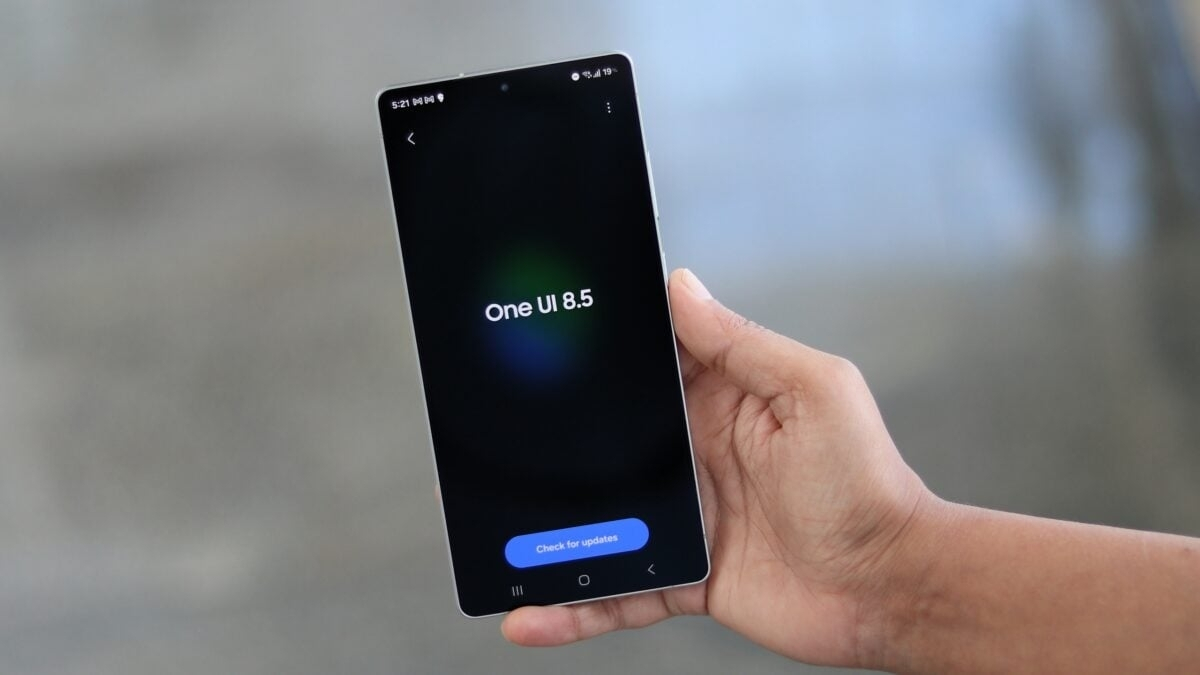




Bình luận (0)